
كيف يمكنك تقسيم وحدة التخزين الخاصة بك بسهولة
كيف يمكنك تقسيم وحدة التخزين الخاصة بك بسهولة
عندما يقوم أحدنا بشراء وحدة تخزين جديدة أو قرص صلب -أياً كان نوعه - فإننا عادة ما نبدأ تعاملنا مع هذه الوحدة عن طريق تقسمها لأقسام أو أجزاء Partitions لنقوم بتخزين المعلومات بداخلها . الأمر ذاته يكون جارياً طالما أن لديك مساحة غير مخصصة على قرص الكمبيوتر الخاص بك ، لذا دعونا نتعرف سريعاً كيف يمكنك تقسم وحدة التخزين الخاصة بك بسهولة .
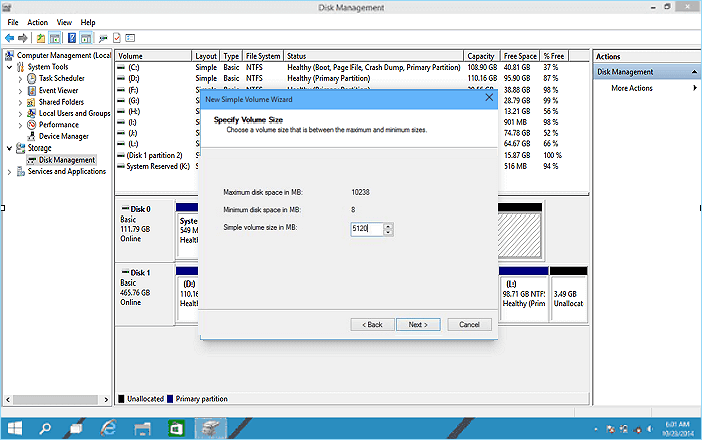
الخطوة الأولى : انقر بزر الماوس الأيمن فوق قائمة خيارات أيقونة الكمبيوتر أو This Computer ، واختر الخيار "إدارة أو Manage" من القائمة التي ستظهر أمامك .
الخطوة الثانية: ستجد أمامك بعد ذلك نافذة بها مجموعة من الخيارات المتعددة ، قم بالذهاب الي قائمة Disk management تحت خيار Storage . ستجد في هذه القائمة الأقراص الصلبة ووحدات التخزين التي لديك بحيث تتواجد كل وحدة تخزين في صف أفقي.
كل وحدة تخزين تنقسم لقسمين ، القسم الأول هو المساحة المعروفة أو المحددة allocated space ، والمساحة الغير مُعرّفة أو unallocated space . انقر بزر الماوس الأيمن فوق منطقة غير مخصصة من على القرص الثابت الجديد (والذي سيكون في هذه الحالة باللون الأسود بالكامل حيث أنه لم يُستخدم بعد)، ثم حدد "وحدة تخزين بسيطة جديدة New Simple Volume .
في واجهة New Simple Volume Wizard ، انقر فوق "التالي .
ستظهر لك نافذة جديدة ، أدخل حجم الأجزاء التي تُريد تقسيمها من وحدة التخزين التي تريد إنشاءها بالميجابايت أو اقبل الحجم الأقصى الافتراضي الذي يظهر أمامك (لاحظ معيار القياس هنا بالميجابايت) ، ثم حدد "التالي.
اقبل الحرف الذي سيتم تخصيصه لهذا القسم أو الـpartition أو اختر حرفًا مختلفًا للقسم ، ثم حدد "التالي.
قم بضبط نظام الملفات الافتراضي على أنه NTFS وانقر على "التالي" لتهيئة وحدة التخزين. انقر فوق "إنهاء" لإكمال إنشاء قسم جديد في نظام التشغيل Windows 10.



